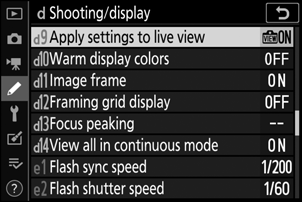Google Translate
TÄMÄ PALVELU VOI SISÄLTÄÄ GOOGLE-KÄÄNNÖKSIÄ. GOOGLE SANOUTUU IRTI KAIKISTA KÄÄNNÖKSIIN LIITTYVISTÄ, SUORISTA TAI EPÄSUORISTA TAKUISTA, MUKAAN LUKIEN TAKUISTA, JOTKA KOSKEVAT TARKKUUTTA JA LUOTETTAVUUTTA JA KAIKISTA EPÄSUORISTA TAKUISTA, JOTKA LIITTYVÄT KAUPANKÄYNTIIN, SOVELTUVUUTEEN TIETTYYN TARKOITUKSEEN JA LOUKKAAMATTOMUUTEEN.
Nikon Corporationin (jäljempänä ”Nikon”) käyttöoppaat on käännetty Google Translaten tarjoamalla käännösohjelmistolla. Osuvien käännösten tekemiseksi on tehty kohtuullisesti työtä. Yksikään automaattinen käännös ei kuitenkaan ole täydellinen, eikä niiden ole tarkoitus korvata ihmisten tekemiä käännöksiä. Käännökset tuotetaan palveluna Nikonin käyttöoppaiden käyttäjille, ja ne toimitetaan ”sellaisenaan”. Englannin kielestä muihin kieliin tehtyjen käännösten tarkkuudesta, luotettavuudesta tai paikkansapitävyydestä ei anneta suoria tai epäsuoria takuita. Tiettyä sisältöä (kuten kuvia, videoita, Flash Videota tms.) ei välttämättä voida kääntää tarkasti käännösohjelmiston rajoitusten vuoksi.
Virallinen teksti vastaa käyttöoppaiden englanninkielisiä versioita. Käännöksissä syntyvät ristiriitaisuudet tai eroavaisuudet eivät ole sitovia, eivätkä ne vaikuta oikeudellisesti vaatimustenmukaisuuteen tai täytäntöönpanoaikomuksiin. Jos käännetyissä käyttöoppaissa olevien tietojen tarkkuuteen liittyviä kysymyksiä ilmenee, tarkista tiedot oppaiden englanninkielisistä versioista, jotka ovat virallisia versioita.
Ominaisuudet, jotka ovat saatavilla "C"-laiteohjelmistoversiossa 1.60
"Prioritize Viewfinder" -näyttötilat
[ Prioritize viewfinder ] -näyttötila on korvattu tilalla [ Prioritize etsin (1) ] ja [ Prioritize etsin (2) ].
- [ Prioritize etsin (1) ] -tilassa etsin kytkeytyy päälle vain, kun katsot sen läpi. Tämä käyttäytyminen on identtinen [ Prioritize etsin ] -toiminnon kanssa kameran "C"-laiteohjelmiston aiemmissa versioissa.
- [ Prioritize etsin (2) ] -tilassa etsin kytkeytyy päälle, kun katsot sen läpi ja myös muutamaksi sekunniksi sen jälkeen, kun kamera on käynnistetty, laukaisin painetaan puoliväliin tai AF-ON- painike on päällä. painetaan.
- Asetusvalikon [ Limit monitor mode selection ] -vaihtoehto [ Prioritize viewfinder ] on myös korvattu [ Prioritize viewfinder (1) ]- ja [ Prioritize viewfinder (2) ] -vaihtoehdoilla.
- Jos [ Prioritize etsin (1) ] tai [ Prioritize etsin (2) ] on valittuna, kun näyttöä kallistetaan, silmän kohdistaminen kameraan ei laukaise etsintä.
Flash-valokuvauksen uudet esikatseluasetukset
[ Aina ] ja [ Vain, kun salamaa ei käytetä ] on lisätty mukautetun asetuksen d9 [ Käytä asetuksia live-näkymään ] > [ Päällä ] -vaihtoehtoihin.
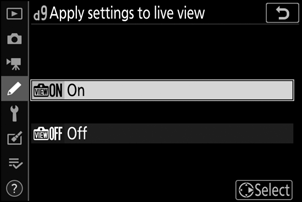



| Vaihtoehto | Kuvaus |
|---|---|
| [ Päällä ] | Asetusten, kuten valkotasapainon, kuvansäätimien ja valotuksen korjauksen, muutosten vaikutukset näkyvät kuvausnäytössä. Painamalla 2 , kun [ Päällä ] on korostettuna, näyttöön tulee [ Aina ]- ja [ Vain, kun salamaa ei käytetä ] -vaihtoehdot.
|
| [ Pois ] |
|
Uusi mukautettu asetus: d10 “Lämpimät näytön värit”
Vaihtoehto [ Lämpimät näytön värit ] on lisätty mukautettujen asetusten valikkoon kohtaan d10. Käytä lämpimiä värejä pienemmällä kirkkaudella kuvaus-, valikko- ja/tai toistonäytöissä. Tämä tekee näytöistä helpommin katseltavissa, kun visio on mukautettu pimeään ympäristöön tähtitieteellisen valokuvauksen ja vastaavien aikana.
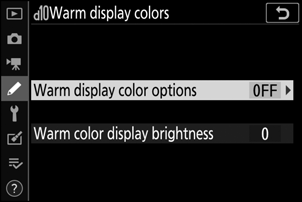
| Vaihtoehto | Kuvaus |
|---|---|
| [ Lämpimän näytön värivaihtoehdot ] | Valitse seuraavista vaihtoehdoista.
|
| [ Lämpimän värin näytön kirkkaus ] | Paina 1 tai 3 säätääksesi lämpimien värien näytön kirkkautta. Valitse korkeammat arvot lisäämään kirkkautta ja pienemmät arvot vähentämään kirkkautta. |
Uusi mukautettu asetus: d11 "Image Frame"
[ Kuvakehys ] -vaihtoehto on lisätty mukautettujen asetusten valikkoon kohtaan d11. Valitse [ Pois ] piilottaaksesi valkoisen reunan kuvausnäyttöjen ympäriltä näytössä ja etsimessä.
Uusi mukautettu asetus: g7 "Red REC Frame Indicator"
[ Red REC frame indicator ] -vaihtoehto on lisätty mukautettujen asetusten valikkoon kohtaan g7. Jos [ Päällä ] on valittuna, punainen reunus ilmestyy kuvausnäytön ympärille elokuvan kuvauksen aikana. Tämä auttaa estämään menetettyjä otoksia varoittamalla sinua, kun tallennus on käynnissä.
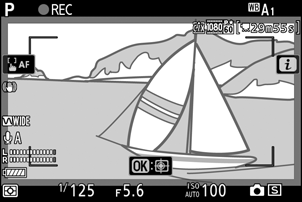
Uusi asetusvalikon vaihtoehto: "Finder Display Size (Photo Lv)"
Asetusvalikkoon on lisätty vaihtoehto [ Finder display size (photo Lv) ]. Valitse etsimen näytön suurennus vaihtoehdoista [ Standard ] ja [ Small ]. Valitsemalla [ Pieni ] on helpompi nähdä koko kohde.